
Registre atividades suspeitas
Se você estiver sofrendo assédio ou desconfiar de atividade suspeita na sua conta ou dispositivo, pode fazer uma captura de tela ou gravação da tela do conteúdo relacionado. Uma captura de tela é uma imagem do que aparece na tela do seu dispositivo. Uma gravação de tela é um vídeo do que aparece na tela do seu dispositivo, e inclui qualquer áudio que esteja sendo reproduzido no dispositivo no momento da gravação. Você pode salvá-las como arquivos de imagem ou vídeo no iPhone, iPad ou Mac.
Se quiser solicitar informações da Apple sobre a conta de outra pessoa relacionadas a um caso de perseguição ou assédio, consulte Obtenha evidências relacionadas a outra Conta Apple.
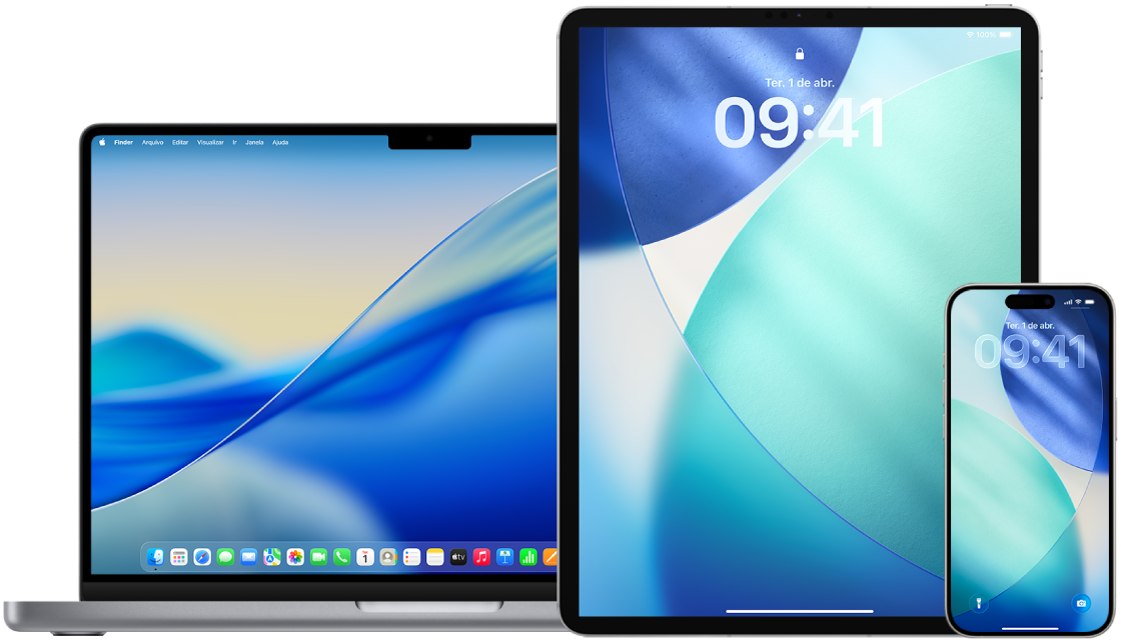
Descubra como: para visualizar uma tarefa abaixo, selecione o botão de mais ![]() ao lado do respectivo título.
ao lado do respectivo título.
Faça uma captura de tela ou gravação da tela no iPhone ou iPad
Execute uma das seguintes ações:
No iPhone ou iPad com Face ID: pressione e solte, rápida e simultaneamente, o botão lateral e o botão aumentar volume.
No iPhone ou iPad com botão de Início: pressione e solte o botão de Início e o botão lateral ou o botão Repousar/Despertar (dependendo do modelo) ao mesmo tempo.
Por padrão, as capturas de tela são salvas na fototeca do app Fotos. Para ver todas as capturas de tela, acesse o app Fotos, toque em Coleções, role para baixo até Tipos de Mídia e toque em Capturas de Tela.
Faça capturas de tela ou gravações da tela no Mac
Pressione Shift + Command + 5 para abrir o app Captura de Tela e mostrar as ferramentas.

Clique em uma ferramenta para usá-la para selecionar o que deseja capturar ou gravar.
Para selecionar parte da tela, arraste a moldura para reposicioná-la ou arraste as bordas para ajustar o tamanho da área que deseja capturar ou gravar.
Ação
Ferramenta
Capturar a tela inteira

Capturar uma janela

Capturar uma parte da tela

Gravar a tela inteira

Gravar uma janela

Gravar uma parte da tela

Clique no menu pop-up Opções e escolha a opção que quiser.
As opções disponíveis variam dependendo da escolha feita entre fazer uma captura de tela ou uma gravação da tela. Por exemplo, você pode optar por definir um tempo de atraso ou mostrar o cursor ou cliques do mouse e especificar onde salvar o arquivo.
A opção “Mostrar Miniatura Flutuante” ajuda a trabalhar mais facilmente com uma captura ou gravação concluída. Ela flutua no canto inferior direito da tela por alguns segundos para que você tenha tempo de arrastá-la para um documento, marcá-la ou compartilhá-la antes que ela seja salva no local especificado.
Inicie a captura de tela ou gravação da tela:
Da tela inteira ou parte da tela: clique em Capturar.
De uma janela: mova o cursor até a janela e clique-a.
Em gravações: clique em Gravar. Para parar de gravar, clique em
 na barra de menus.
na barra de menus.
Quando a opção “Mostrar Miniatura Flutuante” está selecionada, você pode fazer o seguinte enquanto a miniatura é brevemente exibida no canto inferior direito da tela:
Passar o dedo à direita para salvar imediatamente o arquivo e fazer com que ela desapareça.
Arrastar a miniatura para um documento, e‑mail, nota ou janela do Finder.
Clicar na miniatura para abrir uma janela onde você pode marcar a captura de tela (ou recortar a gravação) e compartilhar o resultado.
Dependendo do local escolhido para salvar a captura de tela ou gravação, um app pode ser aberto.